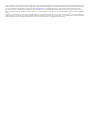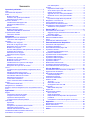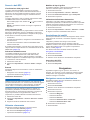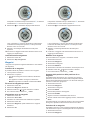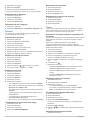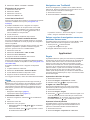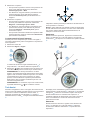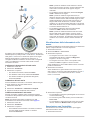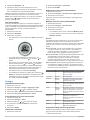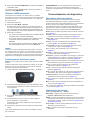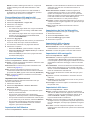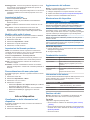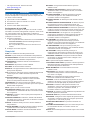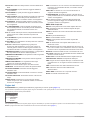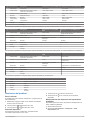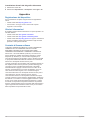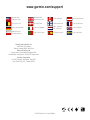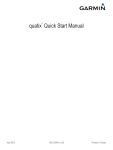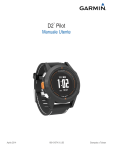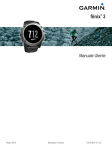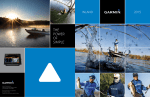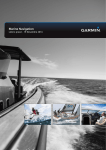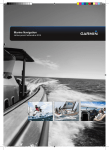Download quatix™ - Infol.it
Transcript
quatix
™
Manuale Utente
Aprile 2013
190-01594-31_0A
Stampato a Taiwan
Tutti i diritti riservati. Ai sensi delle norme sul copyright, non è consentito copiare integralmente o parzialmente il presente manuale senza il consenso scritto di
Garmin. Garmin si riserva il diritto di modificare o migliorare i prodotti e di apportare modifiche al contenuto del presente manuale senza obbligo di preavviso
nei confronti di persone o organizzazioni. Visitare il sito Web www.garmin.com per gli attuali aggiornamenti e ulteriori informazioni sull'uso del prodotto.
Garmin®, il logo Garmin, BlueChart® e TracBack® sono marchi di Garmin Ltd. o società affiliate, registrati negli Stati Uniti e in altri Paesi. ANT+™, GHC™,
GNT™, HomePort™, quatix™ e tempe™ sono marchi Garmin Ltd. o società affiliate. L'uso di tali marchi non è consentito senza consenso esplicito da parte di
Garmin.
Il marchio e i logo Bluetooth® sono di proprietà di Bluetooth SIG, Inc. e il loro uso da parte di Garmin è concesso su licenza. Mac® è un marchio registrato di
Apple Computer, Inc. Windows® è un marchio registrato di Microsoft Corporation negli Stati Uniti e in altri Paesi. e il logo NMEA 2000 sono marchi di National
Maritime Electronics Association.NMEA 2000® Gli altri marchi e nomi commerciali sono di proprietà dei rispettivi titolari.
Sommario
Operazioni preliminari................................................... 1
Tasti ........................................................................................... 1
Caricamento del dispositivo ....................................................... 1
Profili .......................................................................................... 1
Modifica dei profili ................................................................. 1
Creazione di un profilo personalizzato .................................. 1
Eliminazione di un profilo ...................................................... 1
Sensori e dati GPS .................................................................... 2
Visualizzazione delle pagine dati .......................................... 2
Attivazione modalità sensore ................................................ 2
Bussola ................................................................................. 2
Altimetro e barometro ................................................................ 2
Modifica del tipo di grafico ..................................................... 2
Calibrazione dell'altimetro barometrico ................................. 2
Acquisizione dei satelliti ............................................................. 2
Interruzione del GPS ............................................................. 2
Navigazione.................................................................... 2
Navigazione verso una destinazione ......................................... 2
Interruzione della navigazione .............................................. 3
Waypoint .................................................................................... 3
Creazione di un waypoint ...................................................... 3
Ricerca di un waypoint per nome .......................................... 3
Navigazione verso un waypoint ............................................ 3
Modifica di un waypoint ......................................................... 3
Aumento della precisione della posizione di un waypoint ..... 3
Proiezione di un waypoint ..................................................... 3
Eliminazione di un waypoint .................................................. 4
Eliminazione di tutti i waypoint .............................................. 4
Percorsi ...................................................................................... 4
Creazione di un percorso ...................................................... 4
Modificare il nome di una traccia ........................................... 4
Modificare una traccia ........................................................... 4
Visualizzazione di un percorso sulla mappa ......................... 4
Eliminazione di un percorso .................................................. 4
Navigazione di un percorso al contrario ................................ 4
Tracce ........................................................................................ 4
Acquisizione dei segnali satellitari e registrazione di una
traccia .................................................................................... 4
Salvataggio della traccia corrente ......................................... 4
Visualizzazione dei dettagli della traccia ............................... 4
Cancellazione della traccia corrente ..................................... 4
Eliminazione di una traccia ................................................... 5
Invio di dati a HomePort™ .................................................... 5
Invio e ricezione di dati in modalità wireless ......................... 5
Mappa ........................................................................................ 5
Consultazione della carta ...................................................... 5
Navigazione con TracBack® ...................................................... 5
Salvare e avviare la navigazione verso una posizione Uomo a
mare ........................................................................................... 5
Applicazioni.................................................................... 5
Regate ....................................................................................... 5
Impostazione del timer da regata .......................................... 5
In regata con il timer da regata ............................................. 5
Impostare la linea di partenza ............................................... 5
In regata usando la linea di partenza .................................... 6
Tack Assist ................................................................................. 6
Sopravento ............................................................................ 6
Sottovento ............................................................................. 6
Configurare le impostazioni del tack assist ........................... 7
Calibrazione del tack assist ................................................... 7
Calibrare manualmente il tack assist .................................... 7
Visualizzazione delle informazioni sulle maree .......................... 7
Associazione con l'autopilota ..................................................... 7
Sommario
Uso dell'autopilota ................................................................. 8
Orologio ..................................................................................... 8
Impostazione della sveglia .................................................... 8
Avvio del timer per il conto alla rovescia ............................... 8
Utilizzo del cronometro .......................................................... 8
Aggiunta di un fuso orario personalizzato ............................. 8
Modifica di un fuso orario personalizzato .............................. 8
Avvisi .......................................................................................... 8
Impostazione degli allarmi di prossimità ............................... 8
Navigazione con Punta e vai ..................................................... 9
Calcolo dell'area di una zona ..................................................... 9
Visualizzazione dei dati astronomici .......................................... 9
Visualizzazione delle informazioni sui satelliti ............................ 9
Simulazione di una posizione ................................................ 9
Sensori ANT+™.............................................................. 9
Associazione dei sensori ANT+ ................................................. 9
Suggerimenti per l'associazione di accessori ANT+ al
dispositivo Garmin ................................................................. 9
Flusso di dati NMEA 2000 ......................................................... 9
Utilizzare il MOB automatico .................................................... 10
tempe ....................................................................................... 10
Posizionamento della fascia cardio .......................................... 10
Personalizzazione del dispositivo.............................. 10
Panoramica sulle impostazioni ................................................ 10
Impostazioni del sistema .......................................................... 10
Personalizzazione delle pagine dati ......................................... 11
Impostazioni bussola ............................................................... 11
Impostazione del riferimento nord ....................................... 11
Impostazioni dell'altimetro ........................................................ 11
Impostazione dei toni del dispositivo ....................................... 11
Impostazioni dello schermo ..................................................... 11
Impostazioni della cartografia .................................................. 11
Impostazioni delle tracce ......................................................... 11
Impostazioni dell'ora ................................................................ 12
Modifica delle unità di misura ................................................... 12
Impostazioni del formato posizione .......................................... 12
Personalizzazione del menu principale .................................... 12
Info sul dispositivo...................................................... 12
Visualizzazione delle informazioni sul dispositivo .................... 12
Aggiornamento del software .................................................... 12
Manutenzione del dispositivo ................................................... 12
Pulizia del dispositivo .......................................................... 12
Caratteristiche tecniche ........................................................... 12
Informazioni sulla batteria ........................................................ 12
Gestione dei dati ...................................................................... 12
Tipi di file ............................................................................. 12
Eliminazione dei file ............................................................ 13
Scollegamento del cavo USB .............................................. 13
Campi dati ................................................................................ 13
NMEA 2000 Campi dati ....................................................... 14
Pagine dati ............................................................................... 14
Risoluzione dei problemi .......................................................... 15
Blocco dei tasti .................................................................... 15
Reset del dispositivo ........................................................... 15
Reimpostazione del dispositivo alle impostazioni
predefinite ........................................................................... 15
Cancellazione di tutti i dati del grafico del sensore ............. 16
Appendice.....................................................................16
Registrazione del dispositivo ................................................... 16
Ulteriori informazioni ................................................................ 16
Contratto di licenza software .................................................... 16
Indice.............................................................................17
i
Operazioni preliminari
Al primo utilizzo del dispositivo, è necessario effettuare queste
operazioni per configurarlo e familiarizzare con le funzioni base.
1 Caricare il dispositivo (pagina 1).
2 Apprendere informazioni su profili e dati del sensore
(pagina 2).
3 Acquisire satelliti e registrare la traccia (pagina 2).
4 Registrare e navigare verso un waypoint (pagina 3).
5 Apprendere informazioni sulle applicazioni (pagina 5).
6 Trasmettere dati dalla rete NMEA 2000® (pagina 9).
7 Registrare il dispositivo (pagina 16).
Tasti
4 Allineare il lato con perni del caricabatterie Á ai contatti sul
retro del dispositivo.
Una volta collegato il dispositivo a una fonte di
alimentazione, il dispositivo si accende.
5 Caricare completamente il dispositivo.
Profili
À
Selezionare per attivare o disattivare la
retroilluminazione. Tenere premuto per accendere o
spegnere il dispositivo.
Á
Selezionare per scorrere le pagine di dati, le opzioni e le
impostazioni.
Â
Selezionare per scorrere le pagine di dati, le opzioni e le
impostazioni.
Ã
Selezionare per tornare alla schermata precedente.
Tenere premuto per visualizzare la pagina di stato.
Ä
Tasto blu Selezionare per aprire il menu della schermata corrente.
Selezionare per scegliere un'opzione e visualizzare un
messaggio. Tenere premuto per contrassegnare un
waypoint.
Caricamento del dispositivo
AVVERTENZA
Per evitare la corrosione, asciugare accuratamente i contatti e
l'area circostante prima del caricamento o del collegamento a
un computer.
Il dispositivo è alimentato da una batteria incorporata agli ioni di
litio che è possibile caricare utilizzando una presa a muro
standard o una porta USB sul computer.
1 Inserire l'estremità del cavo USB nell'adattatore CA o in una
porta USB del computer.
2 Inserire l'adattatore CA in una presa a muro standard.
3 Allineare il lato sinistro della base di ricarica À alla
scanalatura sul lato sinistro del dispositivo.
Impostando i profili è possibile ottimizzare il dispositivo in base
al tipo di utilizzo. Ad esempio, le impostazioni e le
visualizzazioni sono diverse quando si utilizza il dispositivo per
le navigazioni in barca a vela rispetto a quando lo si utilizza per
le navigazioni in motoscafo.
Quando si utilizza un profilo e si modificano impostazioni quali i
campi dati o le unità di misura, le modifiche vengono salvate
automaticamente nel profilo.
Modifica dei profili
Quando si cambia attività, è possibile modificare rapidamente la
configurazione del dispositivo cambiando profilo, in modo che si
adatti all'attività svolta.
1 Selezionare il tasto blu.
2 Selezionare Profili.
3 Selezionare un profilo.
Il profilo selezionato è quello attualmente attivo. Qualsiasi
modifica apportata viene salvata nel profilo attivo.
Creazione di un profilo personalizzato
È possibile personalizzare le impostazioni e i campi dati per
un'attività o un viaggio particolare.
1 Selezionare il tasto blu.
2 Selezionare Impostazione > Profili.
3 Selezionare un'opzione:
• Selezionare un profilo.
• Selezionare Crea nuovo, quindi selezionare il nuovo
profilo.
Il profilo selezionato è quello attualmente attivo. Il profilo
precedente è stato salvato.
4 Se necessario, selezionare Modifica, quindi modificare il
nome del profilo.
5 Personalizzare le impostazioni (pagina 10) e il campo dati
per il profilo attivo.
Qualsiasi modifica apportata viene salvata nel profilo attivo.
Eliminazione di un profilo
1 Selezionare il tasto blu.
2 Selezionare Impostazione > Profili.
3 Selezionare un profilo.
4 Selezionare Elimina > Sì.
Operazioni preliminari
1
Sensori e dati GPS
Visualizzazione delle pagine dati
Le pagine dati personalizzabili consentono di accedere
rapidamente e in tempo reale ai dati relativi alla bussola, al
barometro e ai sensori della temperatura. Quando si avvia il
rilevamento o la navigazione vengono visualizzate ulteriori
pagine dati.
Le pagine dati possono anche mostrare i dati trasmessi dalla
rete NMEA 2000 tramite un Garmin® GNT™.
Nell'ora della pagina dati, selezionare o per scorrere le
pagine dati.
NOTA: i dati relativi ai sensori non vengono registrati sul
dispositivo.
Flussi delle pagine di dati
Per impostazione predefinita, le pagine relative a orari, bussola,
barometro e temperature vengono visualizzate in tutti i flussi
delle pagine di dati. L'organizzazione e l'aspetto di altre pagine
di dati variano a seconda di queste condizioni.
• Profilo attivo.
• Condizione di rilevamento, navigazione o visualizzazione dei
dati del sensore.
• Condizione di trasmissione di flussi di dati NMEA 2000
tramite Garmin GNT.
È possibile personalizzare i campi di dati in ogni pagina. Alcuni
campi di dati sono disponibili solo se si trasmettono flussi di dati
NMEA 2000 (pagina 14).
Attivazione modalità sensore
La modalità predefinita per il sensore è Su richiesta, che
consente di accedere rapidamente ai dati della bussola,
dell'altimetro, del barometro e della temperatura. È possibile
impostare il dispositivo in modalità Sempre ON per visualizzare
in continuazione i dati del sensore.
1 Selezionare il tasto blu.
2 Selezionare Impostazione > Sensori > Modo > Sempre
ON.
Bussola
Il dispositivo dispone di una bussola a 3 assi con calibrazione
automatica.
• Navigazione con la bussola (pagina 3)
• Impostazioni della bussola (pagina 11)
Calibrazione della bussola
AVVERTENZA
Calibrare la bussola elettronica all'esterno. Per migliorare la
precisione della direzione, non sostare nelle vicinanze di oggetti
che potrebbero influenzarne i campi magnetici, ad esempio
veicoli, edifici o cavi elettrici posizionati ad altezza uomo.
Il dispositivo è già stato calibrato in fabbrica e utilizza, per
impostazione predefinita, la calibrazione automatica. Se la
bussola presenta un funzionamento irregolare, ad esempio in
seguito a spostamenti su lunghe distanze o sbalzi di
temperatura, è possibile calibrare la bussola manualmente.
1 Selezionare il tasto blu.
2 Selezionare Impostazione > Sensori > Bussola > Calibra
> START.
3 Seguire le istruzioni visualizzate sullo schermo.
Altimetro e barometro
Il dispositivo è dotato di altimetro e barometro interni.
• Dati del sensore Su richiesta (pagina 2)
• Dati del sensore Sempre ON (pagina 2)
• Impostazioni dell'altimetro (pagina 11)
2
Modifica del tipo di grafico
È possibile modificare i grafici riportati sul dispositivo che
indicano in dati della quota e del barometro.
1 Selezionare il tasto blu.
2 Selezionare Impostazione > Sensori > Altimetro.
3 Selezionare Grafico barometrico oppure Graf quota.
4 Selezionare un'opzione.
Calibrazione dell'altimetro barometrico
Il dispositivo è già stato calibrato in fabbrica e utilizza, per
impostazione predefinita, la calibrazione automatica. È possibile
calibrare manualmente l'altimetro barometrico se si conosce la
quota o la pressione barometrica corretta.
1 Selezionare il tasto blu.
2 Selezionare Impostazione > Sensori > Altimetro > Calibra.
3 Seguire le istruzioni visualizzate sullo schermo.
Acquisizione dei satelliti
Prima di poter utilizzare le funzioni di navigazione GPS, come la
registrazione di una traccia, è necessario acquisire i segnali
satellitari.
Il dispositivo potrebbe aver bisogno di una visuale
completamente libera del cielo per acquisire il segnale
satellitare. La data e l'ora vengono impostate automaticamente
in base alla posizione GPS. Per regolare le impostazioni
dell'ora, vedere pagina 8.
Per ulteriori informazioni sul GPS, visitare il sito Web
www.garmin.com/aboutGPS.
1 Selezionare il tasto blu.
2 Selezionare Avvia GPS.
3 Attendere che il rilevamento dei satelliti sia completato.
Interruzione del GPS
1 Selezionare il tasto blu.
2 Selezionare Stop GPS.
Navigazione
È possibile navigare lungo un percorso, una traccia, un
waypoint, una geocache o verso qualunque posizione salvata
sul dispositivo. Per raggiungere la destinazione, è possibile
utilizzare la mappa o la bussola.
Navigazione verso una destinazione
È possibile navigare verso una destinazione utilizzando la
bussola o la carta (pagina 5).
1 Selezionare il tasto blu.
2 Selezionare Avvia GPS.
3 Attendere che il rilevamento dei satelliti sia completato.
4 Selezionare il tasto blu.
5 Selezionare un'opzione:
• Selezionare Waypoint.
• Selezionare Tracce.
• Selezionare Percorsi.
• Selezionare Strumenti GPS > Coordinate.
• Selezionare Strumenti GPS > POI.
6 Selezionare una destinazione.
7 Selezionare Vai.
Navigazione
Il dispositivo visualizza il tempo a destinazione À, la distanza
a destinazione Á e l'ora di arrivo prevista Â.
8 Selezionare per visualizzare la pagina della bussola.
Il dispositivo visualizza il tempo a destinazione À, la distanza
a destinazione Á e l'ora di arrivo prevista Â.
7 Selezionare per visualizzare la pagina della bussola.
I due contrassegni à fungono da indicatore di rilevamento.
L'indicatore blu nella parte superiore Ä indica punti nella
direzione verso cui si è rivolti.
9 Allineare i contrassegni all'indicatore blu sulla parte
superiore.
10 Continuare a viaggiare nella stessa direzione finché non si
raggiunge la destinazione.
I due contrassegni à fungono da indicatore di rilevamento.
L'indicatore blu nella parte superiore Ä indica punti nella
direzione verso cui si è rivolti.
8 Allineare i contrassegni all'indicatore blu sulla parte
superiore.
Continuare
a viaggiare nella stessa direzione finché non si
9
raggiunge la destinazione.
Interruzione della navigazione
1 Selezionare il tasto blu.
2 Selezionare Stop navigazione.
Waypoint
I waypoint sono posizioni registrate dall'utente e memorizzate
nel dispositivo.
Creazione di un waypoint
È possibile salvare la posizione corrente come waypoint.
1 Tenere premuto il tasto blu.
2 Selezionare un'opzione:
• Per salvare il waypoint senza modifiche, selezionare
Salva.
• Per apportare modifiche al waypoint, selezionare
Modifica, apportare le modifiche e selezionare Salva.
Ricerca di un waypoint per nome
1 Selezionare il tasto blu.
2 Selezionare Waypoint > Scrivi ric.
3 Utilizzare il tasto blu, e , per immettere i caratteri.
4 Una volta terminato, selezionare _ > Fatto.
Navigazione verso un waypoint
1 Selezionare il tasto blu.
2 Selezionare Avvia GPS.
3 Attendere che il rilevamento dei satelliti sia completato.
4 Selezionare il tasto blu.
5 Selezionare Waypoint, quindi selezionare un waypoint
dall'elenco.
6 Selezionare Vai.
Navigazione
Modifica di un waypoint
Prima di modificare un waypoint, è necessario crearlo.
1 Selezionare il tasto blu.
2 Selezionare Waypoint.
3 Selezionare un waypoint.
4 Selezionare Modifica.
5 Selezionare un elemento da modificare, ad esempio il nome.
6 Utilizzare il tasto blu, e , per immettere i caratteri.
7 Una volta terminato, selezionare _ > Fatto.
Aumento della precisione della posizione di un
waypoint
È possibile rifinire la posizione di un waypoint per maggiore
precisione. Durante il calcolo della media, il dispositivo utilizza
diverse letture della stessa posizione e ne calcola la media per
ottenere un riferimento più preciso.
1 Selezionare il tasto blu.
2 Selezionare Waypoint.
3 Selezionare un waypoint.
4 Selezionare Media.
5 Passare alla posizione del waypoint.
6 Selezionare START.
7 Seguire le istruzioni visualizzate sullo schermo.
8 Quando il livello di sicurezza raggiunge il 100%, selezionare
Salva.
Per risultati ottimali, raccogliere da quattro a otto esempi relativi
al waypoint, aspettando almeno 90 minuti tra l'uno e l'altro.
Proiezione di un waypoint
È possibile creare una nuova posizione proiettando la distanza
e la direzione da un punto contrassegnato alla nuova posizione.
1 Selezionare il tasto blu.
2 Selezionare Waypoint.
3
3 Selezionare un waypoint.
4 Selezionare Proietta.
5 Seguire le istruzioni visualizzate sullo schermo.
Il waypoint proiettato viene salvato con un nome predefinito.
Eliminazione di un waypoint
1 Selezionare il tasto blu.
2 Selezionare Waypoint.
3 Selezionare un waypoint.
4 Selezionare Elimina > Sì.
Eliminazione di tutti i waypoint
1 Selezionare il tasto blu.
2 Selezionare Impostazione > Reimposta > Waypoint > Sì.
Percorsi
Un percorso è una sequenza di waypoint o posizioni che
conduce alla destinazione finale.
Creazione di un percorso
1 Selezionare il tasto blu.
2 Selezionare Percorsi > Crea nuovo.
3 Selezionare Primo punto.
4 Selezionare una categoria.
5 Selezionare il primo punto nel percorso.
6 Selezionare Punto successivo.
7 Ripetere le fasi da 4 a 6 fino al completamento del percorso.
8 Selezionare Fatto per salvare il percorso.
Modificare il nome di una traccia
1 Selezionare il tasto blu.
2 Selezionare Percorsi.
3 Selezionare una traccia.
4 Selezionare Rinomina.
5 Utilizzare il tasto blu, e , per immettere i caratteri.
6 Una volta terminato, selezionare _ > Fatto.
Modificare una traccia
1 Selezionare il tasto blu.
2 Selezionare Percorsi.
3 Selezionare una traccia.
4 Selezionare Modifica.
5 Selezionare un punto.
6 Selezionare un'opzione:
• Per visualizzare il punto sulla carta, selezionare Mappa.
• Per modificare l'ordine del punto sulla traccia, selezionare
Sposta in alt o Sposta in bas.
• Per aggiungere un ulteriore punto alla traccia selezionare
Inserisci.
Il punto aggiuntivo viene inserito prima del punto che si
sta modificando.
• Per aggiungere un punto alla fine della traccia,
selezionare Punto successivo.
• Per rimuovere il punto dalla traccia, selezionare Rimuovi.
Visualizzazione di un percorso sulla mappa
1 Selezionare il tasto blu.
2 Selezionare Percorsi.
3 Selezionare un percorso.
4 Selezionare VISUALIZZA MAPPA.
4
Eliminazione di un percorso
1 Selezionare il tasto blu.
2 Selezionare Percorsi.
3 Selezionare un percorso.
4 Selezionare Elimina > Sì.
Navigazione di un percorso al contrario
1 Selezionare il tasto blu.
2 Selezionare Percorsi.
3 Selezionare un percorso.
4 Selezionare Inverti.
Tracce
La traccia è la registrazione del percorso effettuato. Il registro
traccia contiene informazioni sui punti del percorso registrato,
tra cui orario, posizione e quota per ogni punto.
Acquisizione dei segnali satellitari e registrazione di
una traccia
Prima di poter utilizzare le funzioni di navigazione GPS, come la
registrazione di una traccia, è necessario acquisire i segnali
satellitari.
Il dispositivo potrebbe aver bisogno di una visuale
completamente libera del cielo per acquisire il segnale
satellitare. La data e l'ora vengono impostate automaticamente
in base alla posizione GPS.
1 Selezionare il tasto blu.
2 Selezionare Avvia GPS.
3 Attendere che il rilevamento dei satelliti sia completato.
4 Avviare la navigazione per registrare una traccia.
Vengono visualizzate la distanza e il tempo.
5 Selezionare per visualizzare lo scorrimento delle pagine
dati.
6 Tenere premuto .
7 Selezionare un'opzione:
• Selezionare Pausa trac per sospendere il rilevamento.
• Selezionare Salv trac per salvare la traccia.
• Selezionare Canc trac per eliminare la traccia senza
salvare.
• Selezionare Stop GPS per disattivare il GPS senza
eliminare la traccia.
Salvataggio della traccia corrente
1 Selezionare il tasto blu.
2 Selezionare Tracce > Corrente.
3 Selezionare un'opzione:
• Per salvare l'intera traccia, selezionare Salva.
• Per salvare una parte della traccia, selezionare Salva
parte, quindi selezionare la parte da salvare.
Visualizzazione dei dettagli della traccia
1 Selezionare il tasto blu.
2 Selezionare Tracce.
3 Selezionare una traccia.
4 Selezionare VISUALIZZA MAPPA.
L'inizio e la fine della traccia vengono contrassegnate da
bandierine.
> Dettagli.
5 Selezionare
6 Utilizzare e per visualizzare le informazioni relative alla
traccia.
Cancellazione della traccia corrente
1 Selezionare il tasto blu.
Navigazione
2 Selezionare Tracce > Corrente > Cancella.
Navigazione con TracBack®
Eliminazione di una traccia
1 Selezionare il tasto blu.
2 Selezionare Tracce.
3 Selezionare una traccia.
4 Selezionare Elimina > Sì.
Durante la navigazione, è possibile tornare indietro all'inizio
della traccia. Questo procedimento può essere utile se si cerca
il modo di tornare in banchina o all'ormeggio.
1 Selezionare il tasto blu.
2 Selezionare Tracce > Corrente > TracBack.
Invio di dati a HomePort™
Prima di poter inviare dati a HomePort, è necessario acquistare
HomePort e installarlo nel computer (www.garmin.com
/homeport).
È possibile visualizzare tracce e waypoint nel computer.
1 Collegare il dispositivo al computer tramite il cavo USB.
Il dispositivo viene visualizzato come unità rimovibile in
Risorse del computer sui computer Windows® e come
volume installato sui computer Mac®.
2 Avviare HomePort.
3 Seguire le istruzioni visualizzate sullo schermo.
Invio e ricezione di dati in modalità wireless
Per poter condividere i dati in modalità wireless, è necessario
trovarsi entro la distanza di 3 metri (10 piedi) da un dispositivo
Garmin compatibile.
Il dispositivo può inviare o ricevere dati se connesso a un altro
dispositivo compatibile. È possibile condividere waypoint,
geocache, percorsi e tracce in modalità wireless.
1 Selezionare il tasto blu.
2 Selezionare Condividi dati > UNIT TO UNIT.
3 Selezionare Invia o Ricezione.
4 Seguire le istruzioni visualizzate sullo schermo.
Invio di dati a BlueChart® Mobile
Prima di poter inviare dati con l'applicazione BlueChart Mobile,
è necessario installarla nel dispositivo mobile (www.garmin.com
/bluechartmobile).
È possibile visualizzare tracce e waypoint nel dispositivo
mobile.
1 In quatix selezionare il tasto blu.
2 Selezionare Condividi dati > BlueChart Mobile.
3 Avviare BlueChart Mobile nel dispositivo mobili.
4 Seguire le istruzioni visualizzate sullo schermo.
Per maggiori informazioni, vedere la Guida di BlueChart Mobile.
Mappa
rappresenta la propria posizione sulla mappa. Durante gli
spostamenti, l'icona si sposta e viene visualizzato un registro
traccia (sentiero). Sulla mappa vengono visualizzati nomi e
simboli riferiti al waypoint. Durante la navigazione verso una
destinazione, il percorso viene contrassegnato da una linea
sulla mappa.
• Navigazione della mappa (pagina 5)
• Impostazione della mappa (pagina 11)
Consultazione della carta
1 Durante la navigazione, selezionare
per visualizzare la
carta.
2 Selezionare il tasto blu.
3 Selezionare una o più opzioni:
• Selezionare Scorri, quindi , , e
per visualizzare
zone differenti.
• Selezionare Zoom, quindi e per ingrandire o ridurre
la visualizzazione della carta.
Applicazioni
La posizione corrente À, la traccia da seguire Á e il punto
finale  vengono visualizzati sulla carta.
Salvare e avviare la navigazione verso una
posizione Uomo a mare
È possibile salvare una posizione uomo a mare (MOB), quindi
avviare automaticamente la navigazione verso di essa.
1 Tenere premuto e selezionare OK.
La pagina di navigazione si apre.
2 Navigare utilizzando la bussola o la carta.
Applicazioni
Regate
È possibile utilizzare il quatix per incrementare le probabilità per
l'imbarcazione di varcare la linea di partenza di una regata nel
momento esatto del suo inizio. Se si sincronizza il timer da
regata con il timer del conto alla rovescia ufficiale, il quatix
emette avvisi a intervalli di un minuto quando l'inizio della gara
si avvicina. Se si combina il timer di regata con la linea di
partenza virtuale, il quatix misura la velocità, il rilevamento e il
tempo rimanente sul timer del conto alla rovescia. Il quatix
utilizza questi dati per indicare per calcolare se l'imbarcazione
varcherà la linea di partenza prima, dopo o nel momento esatto
di inizio della regata.
Impostazione del timer da regata
1 Selezionare il tasto blu.
2 Selezionare Regata > Impostazione > Timer.
3 Utilizzare il tasto blu, e per impostare l'orario.
In regata con il timer da regata
Prima di poter utilizzare il timer da regata è necessario
selezionare il profilo di navigazione e impostare il timer.
1 Selezionare il tasto blu.
2 Selezionare Regata > Regata.
3 Selezionare e per sincronizzare il timer da regata con il
conto alla rovescia premere il tasto blu per avviare il timer.
SUGGERIMENTO: se necessario, dopo aver avviato il timer,
è possibile selezionare e per modificarne il valore.
Impostare la linea di partenza
È possibile definire una linea di partenza utilizzando due
waypoint oppure il waypoint di un'estremità della linea di
partenza e il rilevamento all'altra estremità della linea.
1 Selezionare il tasto blu.
2 Selezionare Regata > Impostazione > Start Line.
5
3 Selezionare un'opzione:
• Per impostare la posizione corrente come posizione del
primo punto della linea di partenza, selezionare
Contrassegna punto > Mark.
• Per utilizzare un waypoint salvato in precedenza come
posizione del primo punto della linea di partenza,
selezionare Seleziona punto, quindi selezionare un
waypoint.
4 Selezionare un'opzione:
• Per impostare la posizione corrente come posizione del
secondo punto della linea di partenza, selezionare
Waypoint > Contrassegna punto > Mark.
• Per utilizzare un waypoint salvato in precedenza come
posizione del secondo punto della linea di partenza,
selezionare Waypoint > Seleziona punto, quindi
selezionare un punto.
• Per impostare il rilevamento della linea di partenza dalla
posizione del primo waypoint, selezionare Rilevamento,
quindi inserire il rilevamento.
In regata usando la linea di partenza
Prima di poter usare il dispositivo per avviare una regata, è
necessario selezionare il profilo di navigazione e impostare la
linea di partenza.
1 Selezionare il tasto blu.
2 Selezionare Regata > Regata.
Il dispositivo utilizza questi dati per stabilire se l'imbarcazione si
trova sopravento o sottovento.
NOTA: il quatix utilizza la COG basata su GPS per determinare
la rotta nella funzione tack assist e non tiene conto di altri fattori
che possono influire sulla direzione dell'imbarcazione, ad
esempio le correnti e le maree.
Sopravento
Quando la barca è sopravento, significa che la direzione del
vento À è cambiata, per cui la rotta effettiva si avvicina alla
destinazione  più di quanto non avrebbe fatto quella impostata
Ã.
La schermata del timer di regata visualizza il timer À, il
tempo all'inizio Á e la distanza alla linea di partenza Â.
3 Selezionare e per sincronizzare il timer da regata con il
conto alla rovescia premere il tasto blu per avviare il timer.
SUGGERIMENTO: se il tempo mancante è un valore
negativo, si arriverà alla linea di partenza dopo l'inizio della
regata e sarà necessario modificare il percorso o la velocità
conseguentemente. Se il tempo mancante è un valore
positivo, si arriverà alla linea di partenza prima dell'inizio
della regata e sarà necessario modificare il percorso o la
velocità conseguentemente.
SUGGERIMENTO: se necessario, dopo aver avviato il timer,
è possibile selezionare e per modificarne il valore.
Tack Assist
Durante la navigazione a vela o una regata, la funzione di tack
assist consente di stabilire se l'imbarcazione si trova sopravento
o sottovento. Durante la calibrazione del tack assist, il
dispositivo memorizza la COG di sinistra À e di dritta Á
dell'imbarcazione, la TWD Â e l'angolo virata dell'imbarcazione
Ã.
Sul display viene visualizzata in gradi la variazione tra la rotta
effettiva rispetto a quella prevista Ä e alla SOG Å. Gli indicatori
sulla ghiera Æ forniscono un riferimento rapido circa l'angolo.
Quando l'imbarcazione è costantemente sopravento, è
consigliato ricalibrare la direzione del vento reale o l'angolo di
virata. La ricalibrazione consente al tack assist di fornire
informazioni accurate.
Sottovento
Quando la barca è sottovento, significa che la direzione del
vento À è cambiata, per cui la rotta effettiva Á allontana
l'imbarcazione dalla sua destinazione  rispetto alla rotta
impostata Ã.
6
Applicazioni
NOTA: quando si ricalibra la virata di destra o sinistra,
l'angolo rimane sempre lo stesso, mentre la direzione del
vento reale e la virata sulle mura opposte vengono
ricalcolate.
• Per modificare l'angolo della virata, selezionare Angolo
virata e selezionare un angolo.
NOTA: quando si modifica l'angolo della virata, la
direzione del vento reale rimane invariata, mentre le virate
a destra e sinistra variano della metà dell'angolo di virata
rispetto alla direzione del vento reale. Ad esempio, se
l'angolo della virata cambia di 10º, la virata a sinistra
cambia di -5º e la virata a destra cambia di 5º. Se l'angolo
della virata cambia di -10º, la virata a sinistra cambia di 5º
e la virata a destra cambia di -5º.
• Per modificare la direzione del vento reale indicata,
selezionare TWD e selezionare la direzione.
NOTA: quando si modifica la direzione del vento reale,
l'angolo della virata resta invariato, mentre le virate a
destra o sinistra cambiano quanto varia la direzione del
vento reale. Ad esempio, se la direzione del vento reale
cambia di 10º, le virate a destra e sinistra cambiano di
10º.
Visualizzazione delle informazioni sulle
maree
Sul display viene visualizzata in gradi la variazione tra la rotta
effettiva rispetto a quella prevista Ä e alla SOG Å. Gli indicatori
sulla ghiera Æ forniscono un riferimento rapido circa l'angolo.
Quando l'imbarcazione è costantemente sottovento, è
consigliato ricalibrare la direzione del vento reale o l'angolo di
virata. La ricalibrazione consente al tack assist di fornire
informazioni accurate.
Configurare le impostazioni del tack assist
1 Selezionare il tasto blu.
2 Selezionare Tack Assist.
3 Selezionare un'opzione:
• Per attivare il tack assist, selezionare Attiva.
• Per disattivare il tack assist, selezionare Disattiva.
• Per attivare o disattivare gli indicatori sulla ghiera,
selezionare Tacche.
È possibile visualizzare le informazioni relative a una stazione di
marea, compresa altezza e momento del periodo.
1 Selezionare il tasto blu.
2 Selezionare Maree > Cerca vicino.
3 Selezionare un'opzione:
• Per eseguire una ricerca vicino a un waypoint
precedentemente salvato, selezionare Waypoint e
scegliere o cercare un waypoint.
• Per eseguire una ricerca vicino a una specifica città,
selezionare Città e scegliere o cercare una città.
Verrà visualizzato un elenco delle stazioni maree vicino alla
posizione selezionata.
4 Selezionare una stazione.
Verrà visualizzato un grafico delle maree di 24 ore per la
data corrente, contenente i dati relativi all'altezza corrente À
e al momento in cui si verificheranno le alte Á e basse
maree  successive.
Calibrazione del tack assist
Prima di utilizzare il tack assist, è necessario calibrare l'angolo
di virata ottimale per la propria imbarcazione.
1 Selezionare il tasto blu.
2 Selezionare Tack Assist > Calibrazione completa.
3 Seguire le istruzioni visualizzate sullo schermo.
Calibrare manualmente il tack assist
Durante una regata, potrebbe essere necessario regolare
manualmente le impostazioni del tack assist per adattarle alle
condizioni mutevoli.
NOTA: per ulteriori informazioni sul rapporto tra i dati
memorizzati con la funzione tack assist, vedere pagina 6.
1 Selezionare il tasto blu.
2 Selezionare Tack Assist.
3 Selezionare un'opzione:
• Per ricalibrare la virata di dritta o di sinistra, mantenere
una rotta stabile sul bordo a dritta o a sinistra e
selezionare Ricalcola.
Applicazioni
5 Selezionare un'opzione:
• Per visualizzare informazioni più dettagliate sui successivi
momenti selezionare .
• Per scorrere il grafico delle maree, premere il tasto blu e
Scorri carta.
• Per visualizzare le informazioni sulle maree per una data
diversa, selezionare Modifica data e scegliere la data.
Associazione con l'autopilota
Fare riferimento al manuale utente di GHC™ per maggiori
informazioni sull'uso di GHC.
1 Selezionare il tasto blu.
7
2 Selezionare Autopilota > Sì.
3 Impostare il GHC per cercare il dispositivo remoto.
2 Selezionare Orologio > Cronometro.
3 Selezionare START.
Una volta eseguita l'associazione dei dispositivi, su quatix
viene visualizzata la schermata dell'autopilota.
Quando il dispositivo è associato con l'autopilota, lo riconosce
automaticamente ogni volta che si trova entro la portata.
NOTA: per eseguire l'associazione con un diverso autopilota,
tenere premuto e per resettare la coppia esistente e
ripetere i passaggi 2 e 3.
Aggiunta di un fuso orario personalizzato
1 Selezionare il tasto blu.
2 Selezionare Orologio > Zone alternate > Aggiungi zona.
3 Selezionare un fuso orario.
Uso dell'autopilota
Prima di poter utilizzare quatix per controllare l'autopilota, è
necessario installare e configurare un pilota automatico Garmin
GHP™ compatibile e associare quatix al dispositivo GHC. Per
ulteriori informazioni, vedere il manuale dell'utente
dell'autopilota.
1 Selezionare il tasto blu.
2 Selezionare Autopilota.
3 Selezionare un'opzione:
• Per mantenere una rotta, selezionare Attiva e rilasciare il
timone.
• Per modificare la direzione in incrementi di 1°, con
l'autopilota attivato, selezionare per sinistra e per
destra.
• Per eseguire una correzione più ampia, con l'autopilota
attivato, tenere premuto per sinistra e per destra.
• Per attivare un'azione percorso, selezionare Percorsi e
selezionare un pulsante azione. Viene visualizzato un
grafico dell'azione eseguita premendo il pulsante.
• Per prendere il timone, selezionare Standby.
• Per visualizzare l'orologio e le pagine dati, selezionare .
NOTA: per disattivare rapidamente l'autopilota mentre si
visualizzano l'orologio o le pagine dati, selezionare il tasto
blu, quindi selezionare Standby.
Orologio
Impostazione della sveglia
1 Selezionare il tasto blu.
2 Selezionare Orologio > Sveglia > Aggiungi sveglia.
3 Utilizzare il tasto blu, e , per impostare l'orario.
4 Selezionare Tono, Vibrazione oppure Tono e vibrazione.
5 Selezionare Una volta, Giornalmente o Feriali.
Avvio del timer per il conto alla rovescia
1 Selezionare il tasto blu.
2 Selezionare Orologio > Timer.
3 Utilizzare il tasto blu, e , per impostare l'orario.
4 Se necessario, selezionare Notifica e selezionare
un'opzione.
5 Selezionare START.
Utilizzo del cronometro
1 Selezionare il tasto blu.
8
La pagina con il fuso orario personalizzato viene aggiunta al
profilo corrente.
Modifica di un fuso orario personalizzato
1 Selezionare il tasto blu.
2 Selezionare Orologio > Zone alternate.
3 Selezionare un fuso orario.
4 Selezionare un'opzione:
• Per modificare il fuso orario, selezionare Modifica zona.
• Per personalizzare il nome di un fuso orario, selezionare
Modifica etichetta.
Avvisi
È possibile impostare il dispositivo in modo che avvisi l'utente
nelle diverse situazioni in cui è importante conoscere le
condizioni dell'ambiente circostante o altri dati. Sono disponibili
tre tipi di avvisi: avvisi di eventi, avvisi di intervallo e avvisi
ripetuti.
Avviso di eventi: l'avviso di eventi effettua una sola notifica.
L'evento consiste in un valore specifico. Ad esempio, è
possibile impostare il dispositivo in modo che fornisca un
avviso quando viene raggiunta una quota specifica.
Avviso di intervallo: l'avviso di intervallo segnala tutte le volte
che il dispositivo si trova al di sopra o al di sotto di un
intervallo di valori specifico. Ad esempio, è possibile
impostare il dispositivo in modo che emetta un avviso
quando la velocità è inferiore a 5 nodi e superiore a 15 nodi.
Avviso ripetuto: l'avviso ripetuto segnala tutte le occasioni in
cui il dispositivo registra un valore o un intervallo specifico.
Ad esempio, è possibile impostare il dispositivo in modo che
fornisca un avviso ogni 30 minuti.
Nome avviso
Tipo avviso Descrizione
Ancora che ara Eventi
È possibile impostare una distanza di
deriva massima per l'imbarcazione
dopo l'ancoraggio.
Prossimità
Ripetuto
Vedere pagina 8.
Distanza
Evento,
ripetuto
È possibile impostare un intervallo o
una distanza personalizzata rispetto
alla destinazione finale.
Orario
Evento,
ripetuto
È possibile impostare un intervallo o un
orario personalizzato rispetto all'orario
di arrivo previsto.
Quota
Eventi,
intervallo,
ripetuto
È possibile impostare i valori minimi e
massimi della quota. È inoltre possibile
impostare il dispositivo in modo che
segnali la distanza percorsa in salita o
in discesa.
Arrivo
navigazione
Eventi
È possibile impostare avvisi per
raggiungere i waypoint e la
destinazione finale di una traccia o di
un percorso.
Speed
Intervallo
È possibile impostare i valori minimi e
massimi della velocità.
Batteria
Eventi
È possibile impostare i valori minimi
della carica della batteria.
Impostazione degli allarmi di prossimità
Gli allarmi di prossimità avvisano l'utente quando si trova entro il
raggio di azione specificato di una determinata posizione.
1 Selezionare il tasto blu.
Applicazioni
2
3
4
5
Selezionare Avvisi > Prossimità > Modifica > Crea nuovo.
Selezionare una posizione.
Inserire un raggio.
Selezionare Fatto.
Navigazione con Punta e vai
È possibile puntare il dispositivo su un oggetto distante, ad
esempio un faro, bloccare la direzione, quindi creare una rotta
per raggiungerlo.
1 Selezionare il tasto blu.
2 Selezionare Strumenti GPS > Pun e vai.
3 Puntare gli indicatori blu sulla ghiera verso un oggetto.
4 Selezionare il tasto blu.
5 Selezionare un'opzione:
• Selezionare Imposta percorso per navigare verso
l'oggetto distante.
• Selezionare Proietta (pagina 3).
6 Navigare utilizzando la bussola (pagina 2) o la mappa
(pagina 5).
Calcolo dell'area di una zona
Per poter calcolare le dimensioni di un'area, è necessario
acquisire i satelliti (pagina 2).
1 Selezionare il tasto blu.
2 Selezionare Strumenti GPS > Calcolo area.
3 Percorrere il perimetro dell'area da calcolare.
4 Una volta terminato, selezionare il tasto blu per calcolare
l'area.
5 Selezionare un'opzione:
• Selezionare Salv trac, inserire un nome, quindi
selezionare Fatto.
• Selezionare Modifica unità per convertire l'area in
un'unità diversa.
• Selezionare
per uscire senza salvare.
Visualizzazione dei dati astronomici
È possibile visualizzare le informazioni astronomiche relative a
sole, luna, caccia e pesca.
1 Selezionare il tasto blu.
2 Selezionare un'opzione:
• Per visualizzare le informazioni su alba, tramonto, sorgere
e calare della luna, selezionare Strumenti GPS > Sole e
Lun.
• Per visualizzare i periodi migliori previsti per la caccia e la
pesca, selezionare Strumenti GPS > Cacc/pesca.
3 Se necessario, selezionare o per visualizzare un giorno
differente.
Visualizzazione delle informazioni sui
satelliti
Nella pagina Satellite viene visualizzata la posizione corrente, la
precisione GPS, le posizioni dei satelliti e la potenza del
segnale.
1 Selezionare il tasto blu.
2 Selezionare Avvia GPS.
3 Selezionare il tasto blu.
4 Selezionare Strumenti GPS > Satellite.
5 Selezionare per visualizzare ulteriori informazioni.
Sensori ANT+™
Simulazione di una posizione
Quando vengono pianificati i percorsi o le attività in un'area
diversa, è possibile disattivare la funzione GPS e simulare una
posizione differente.
1 Selezionare il tasto blu.
2 Selezionare Impostazione > Sistema > Modo GPS > Modo
demo.
3 Selezionare una posizione.
4 Selezionare Vai > Vai alla posizione.
Sensori ANT+™
Il dispositivo è compatibile con questi accessori wireless ANT+
opzionali.
• tempe™ Sensore di temperatura wireless (pagina 10)
• Fascia cardio
Per ulteriori informazioni sulla compatibilità e sull'acquisto di
sensori aggiuntivi, visitare il sito Web http://buy.garmin.com.
Associazione dei sensori ANT+
L'associazione è la connessione dei dispositivi wireless ANT+,
ad esempio la connessione di un sensore di temperatura tempe
con il dispositivo Garmin.
1 Posizionare il dispositivo entro la portata (3 m) del sensore.
NOTA: mantenersi a 10 m da altri sensori ANT+ durante
l'associazione.
2 Selezionare il tasto blu.
3 Selezionare Impostazione > Sensore ANT.
4 Selezionare il sensore.
5 Selezionare Nuova ricerca.
Una volta associato il sensore al dispositivo, lo stato del
sensore passa da Ricerca a Connesso. I dati sul sensore
vengono visualizzati nello scorrimento delle pagine dati o nel
campo dati personalizzato.
Suggerimenti per l'associazione di accessori ANT+ al
dispositivo Garmin
• Verificare che l'accessorio ANT+ sia compatibile con il
dispositivo Garmin.
• Prima di associare l'accessorio ANT+ al dispositivo Garmin,
allontanarsi 10 m (32,9 piedi) da altri accessori ANT+.
• Posizionare il dispositivo Garmin nella portata di 3 m (10
piedi) dall'accessorio ANT+.
• Dopo la prima associazione, il dispositivo Garmin riconosce
automaticamente l'accessorio ANT+ ogni volta che questo
viene attivato. Questa procedura viene eseguita
automaticamente all'accensione del dispositivo Garmin e
richiede solo alcuni secondi quando gli accessori sono
attivati e funzionano correttamente.
• Una volta associato, il dispositivo Garmin riceve i dati solo
dall'accessorio e l'utente può avvicinarsi agli altri accessori.
Flusso di dati NMEA 2000
In fase di rilevamento o navigazione il dispositivo può inviare
informazioni e dati da una rete NMEA 2000 dotata di Garmin
GNT.
1 Selezionare il tasto blu.
2 Selezionare Impostazione > Sensore ANT > GNT >
Attivato.
Le pagine di dati visualizzano le informazioni dei sensori
connessi alla rete NMEA 2000. È possibile personalizzare i
campi dei dati visualizzati in ogni pagina di dati.
3 Selezionare due volte.
9
4 Selezionare Condividi NMEA2000 per iniziare a trasmettere
i dati NMEA 2000.
Per arrestare il flusso dati NMEA 2000, premere il tasto blu e
selezionare Stop NMEA2000.
Utilizzare il MOB automatico
Se il dispositivo è collegato a un Garmin GNT, è possibile
impostarlo in modo che attivi automaticamente la funzione MOB
preimpostata nel caso in cui perda il contatto con un GNT per
più di 10 secondi.
1 Selezionare il tasto blu.
2 Selezionare Auto MOB > Attivato.
Se il dispositivo perde il contatto con un GNT per più di 10
secondi, la funzione MOB viene attivata sul dispositivo e su
tutti i chartplotter Garmin collegati alla rete NMEA 2000. Un
waypoint MOB viene creato sul chartplotter e sul dispositivo.
3 Selezionare un'opzione:
• Per confermare l'attivazione della funzione MOB e salvare
il waypoint MOB, selezionare Conferma.
• Per ignorare l'attivazione della funzione MOB nel caso in
cui sia stata attivata accidentalmente, selezionare
Cancella.
• Per ignorare l'attivazione della funzione MOB e disattivare
la funzione MOB automatico, selezionare Disattiva.
tempe
tempe è un sensore di temperatura wireless ANT+. Il sensore
può essere fissato a un cinturino o a un passante, in modo che
sia a contatto con l'aria aperta e, pertanto, fornisca dati sulla
temperatura costanti e precisi. È necessario associare tempe al
dispositivo per visualizzare i dati sulla temperatura del tempe.
Posizionamento della fascia cardio
NOTA: se non si dispone di una fascia cardio, ignorare questa
sezione.
La fascia cardio deve essere indossata a contatto con la pelle,
appena sotto lo sterno. Regolarla in modo tale che aderisca e
rimanga in posizione durante l'attività.
1 Inserire e fissare il modulo della fascia cardio À all'elastico.
2 Inumidire entrambi gli elettrodi Á sul retro dell'elastico della
fascia cardio per garantire la massima aderenza tra il torace
e il trasmettitore.
SUGGERIMENTO: se i dati della frequenza cardiaca sono
discontinui o non vengono visualizzati, potrebbe essere
necessario stringere l'elastico sul torace o riscaldarsi per 5-10
minuti.
Personalizzazione del dispositivo
Panoramica sulle impostazioni
Nel menu Impostazione sono riportati numerosi modi per
personalizzare il dispositivo. Garmin consiglia di dedicare
qualche minuto ad acquisire dimestichezza con le impostazioni
di tutte le funzioni. Se si dedica qualche minuto alla
personalizzazione delle impostazioni prima dell'attività, verrà
impiegato meno tempo a regolare l'orologio durante l'attività.
Selezionare il tasto blu, quindi selezionare Impostazione.
NOTA: tutte le modifiche apportate verranno salvate nel profilo
attivo (pagina 1).
Sistema: consente di personalizzare le impostazioni GPS, i
pulsanti freccia e la lingua del dispositivo (pagina 10).
Pagine dati: consente di personalizzare le pagine dati e i campi
dati (pagina 11).
Sensori: consente di personalizzare le impostazioni della
bussola (pagina 11) e dell'altimetro (pagina 11).
Sensore ANT: consente di impostare gli accessori wireless
come la fascia cardio o tempe (pagina 9).
Toni: consente di personalizzare i toni e la vibrazione
(pagina 11).
Schermo: consente di regolare la retroilluminazione e il
contrasto dello schermo (pagina 11).
Reimposta: consente di cancellare i dati di viaggio, i grafici del
sensore (pagina 16), i waypoint o il registro traccia oppure
ripristinare tutte le impostazioni predefinite (pagina 15).
Mappa: consente di personalizzare l'orientamento della carta e
la visualizzazione degli elementi della carta (pagina 11).
Tracce: consente di personalizzare le impostazioni di
registrazione delle tracce (pagina 11).
Orario: consente di personalizzare l'aspetto della pagina
dell'orario (pagina 12).
Unità: consente di modificare le unità di misura dei dati relativi
alla distanza, alla quota e alla temperatura (pagina 12).
Formato posizione: consente di modificare la modalità di
visualizzazione dei dati di posizione (pagina 12).
Profili: consente di modificare il profilo attivo e i profili personali
(pagina 1).
Menu: consente di personalizzare gli elementi visualizzati nel
menu principale (pagina 12).
Info: consente di visualizzare informazioni relative al dispositivo
e al software (pagina 12).
Impostazioni del sistema
3 Se la fascia cardio dispone di un rivestimento protettivo Â,
inumidirlo.
4 Avvolgere l'elastico intorno al torace, quindi collegare il
gancio dell'elastico à al passante.
Il logo Garmin deve essere posizionato con il lato destro
rivolto verso l'alto.
5 Posizionare il dispositivo entro la portata (3 m) della fascia
cardio.
Dopo averla indossata, la fascia cardio è in standby e pronta
per inviare dati.
10
Selezionare Impostazione > Sistema.
Modo GPS: consente di impostare la funzione GPS su
Normale o Modo demo (GPS disattivato).
WAAS: consente di impostare il dispositivo in modo che utilizzi i
segnali GPS WAAS (Wide Area Augmentation System). Per
informazioni su WAAS, visitare il sito Web www.garmin.com
/aboutGPS/waas.html.
Premi su/giù: consente di personalizzare la funzione che si
attiva premendo i tasti freccia.
Lingua: consente di impostare la lingua del testo del
dispositivo.
Personalizzazione del dispositivo
NOTA: la modifica della lingua del testo non comporta la
modifica della lingua dei dati definiti dall'utente o della
mappa.
Modo USB: consente di impostare l'uso della modalità di
archiviazione di massa o della modalità Garmin quando il
dispositivo viene connesso a un computer.
Personalizzazione delle pagine dati
È possibile personalizzare le pagine dati per ciascun profilo.
1 Selezionare il tasto blu.
2 Selezionare Impostazione > Pagine dati.
3 Selezionare una categoria.
4 Selezionare un'opzione:
• Per modificare le pagine di dati che vengono visualizzate
quando non è in corso lo streaming di dati NMEA 2000,
selezionare GPS.
• Per modificare le pagine di dati che vengono visualizzate
quando è in corso lo streaming di dati NMEA 2000,
selezionare Dati NMEA2000.
5 Selezionare Agg pagina.
6 Seguire le istruzioni riportate sullo schermo per selezionare il
numero di campi dati e il tipo di dati da visualizzare.
7 Se necessario, selezionare una pagina dati esistente.
8 Selezionare un'opzione:
• Selezionare Modifica, quindi modificare i campi dati.
• Selezionare Sposta in alt o Sposta in bas per modificare
l'ordine delle pagine dati.
• Selezionare Elimina per rimuovere le pagine dati dallo
scorrimento delle pagine.
Impostazioni bussola
Selezionare Impostazione > Sensori > Bussola.
Schermo: consente di impostare l'intestazione di direzione sulla
bussola in gradi o milliradianti.
Riferimento nord: consente di impostare il riferimento nord
della bussola (pagina 11).
Modo: consente di impostare la bussola per l'uso di una
combinazione di dati GPS e del sensore elettronico durante
gli spostamenti (Auto) oppure solo di dati GPS (Disattivato).
Calibra: consente di calibrare manualmente il sensore della
bussola (pagina 2).
Impostazione del riferimento nord
È possibile impostare il riferimento direzionale usato per
calcolare i dati di direzione.
1 Selezionare il tasto blu.
2 Selezionare Impostazione > Sensori > Bussola >
Riferimento nord.
3 Selezionare un'opzione:
• Per impostare il nord geografico come riferimento per la
direzione, selezionare Vero.
• Per impostare automaticamente la declinazione
magnetica in base alla posizione, selezionare Magnetico.
• Per impostare la direzione nord utilizzando il reticolo (000
º) come riferimento per la direzione, selezionare Reticolo.
• Per impostare manualmente il valore della variazione
magnetica, selezionare Utente, inserire la variazione
magnetica, quindi selezionare Fatto.
Impostazioni dell'altimetro
Selezionare Impostazione > Sensori > Altimetro.
Personalizzazione del dispositivo
Calib auto: consente all'altimetro di effettuare una calibrazione
automatica ogni volta che viene attivata la funzione di
rilevamento GPS.
Grafico barometrico: variabile consente di registrare le
variazioni della quota mentre si è in movimento. Fisso
ipotizza che il dispositivo si trovi fermo su una quota fissa,
pertanto la pressione barometrica dovrebbe cambiare solo a
causa delle condizioni meteo. Press atm registra la
pressione atmosferica in un dato periodo di tempo.
Graf quota: consente di impostare il dispositivo in modo che le
variazioni di quota vengano registrate in un periodo di tempo
o lungo una distanza.
Calibra: consente di calibrare manualmente il sensore
dell'altimetro.
Impostazione dei toni del dispositivo
È possibile personalizzare i toni per i messaggi e i tasti.
1 Selezionare il tasto blu.
2 Selezionare Impostazione > Toni.
3 Selezionare Messaggi oppure Tasti.
4 Selezionare un'opzione.
Impostazioni dello schermo
Selezionare Impostazione > Schermo.
Retroilluminazione: consente di regolare il livello della
retroilluminazione e la sua durata prima che si disattivi.
Contrasto: consente di regolare il contrasto dello schermo.
Impostazioni della cartografia
Selezionare Impostazione > Mappa.
Orientamento: consente di regolare la visualizzazione della
carta sulla pagina. Nord in alto consente di visualizzare il
nord nella parte superiore della pagina. Traccia su consente
di visualizzare la direzione del viaggio corrente in alto sulla
pagina.
Zoom automatico: consente di selezionare automaticamente il
livello di zoom appropriato per un uso ottimale sulla carta.
Quando è selezionato Disattivato, è necessario ingrandire o
ridurre la visualizzazione manualmente.
Punti: consente di selezionare il livello dello zoom per i punti
della carta.
Reg tracce: consente di visualizzare o nascondere le tracce
sulla carta.
Linea GOTO: consente di selezionare il modo in cui il percorso
viene visualizzato sulla carta.
Colori mappa: consente di scegliere se evidenziare la terra o
l'acqua sulla carta.
Impostazioni delle tracce
Selezionare Impostazione > Tracce.
Metodo: consente di selezionare un metodo di registrazione
della traccia. Auto consente di registrare le tracce a intervalli
variabili per crearne una rappresentazione ottimale. Se si
seleziona Distanza o Orario, è possibile impostare la
frequenza dell'intervallo manualmente.
Intervallo: consente di impostare un intervallo di registrazione
del registro traccia. La registrazione frequente dei punti crea
tracce più dettagliate, ma riempie più rapidamente il registro
traccia.
Avvio auto: consente di impostare il dispositivo in modo che
registri la traccia automaticamente quando viene selezionato
Avvia GPS.
11
Salvataggio auto: consente di impostare il dispositivo in modo
che la traccia venga salvata automaticamente quando la
funzione GPS viene disattivata.
Auto Pause: consente di impostare il dispositivo in modo che la
registrazione della traccia si interrompa quando non si è in
movimento.
Impostazioni dell'ora
Selezionare Impostazione > Orario.
Pagina Ora: consente di personalizzare la visualizzazione
dell'ora del giorno.
Formato: consente di selezionare l'orario nel formato 12 o 24
ore.
Fuso orario: consente di selezionare il fuso orario del
dispositivo. È possibile selezionare Auto per impostare
automaticamente il fuso orario in base alla posizione GPS.
Modifica delle unità di misura
È possibile personalizzare le unità di misura relative a distanza
e velocità, quota, profondità, temperatura e pressione.
1 Selezionare il tasto blu.
2 Selezionare Impostazione > Unità.
3 Selezionare un tipo di misurazione.
4 Selezionare un'unità di misura.
Impostazioni del formato posizione
NOTA: non cambiare il formato di posizione o il sistema di
coordinate del map datum a meno che non si stia utilizzando
una mappa con un formato di posizione diverso.
Selezionare Impostazione > Formato posizione.
Formato: consente di impostare il formato di posizione in cui
viene visualizzata la lettura di una determinata posizione.
Datum: consente di impostare il sistema di coordinate che
struttura la mappa.
Sferoidale: consente di visualizzare il sistema di coordinate
utilizzato dal dispositivo. Il sistema di coordinate predefinito è
WGS 84.
Personalizzazione del menu principale
È possibile aggiungere, eliminare o spostare elementi nel menu
principale.
1 Selezionare il tasto blu.
2 Selezionare Impostazione > Menu.
3 Selezionare una voce di menu.
4 Selezionare un'opzione:
• Selezionare Sposta in alt o Sposta in bas per modificare
la posizione della voce in elenco.
• Selezionare Rimuovi per eliminare una voce dall'elenco.
• Selezionare Inserisci per aggiungere un elemento
all'elenco.
Info sul dispositivo
Visualizzazione delle informazioni sul
dispositivo
È possibile visualizzare l'ID unità, la versione del software e il
contratto di licenza.
1 Selezionare il tasto blu.
2 Selezionare Impostazione > Info.
12
Aggiornamento del software
NOTA: con l'aggiornamento del software non vengono
cancellati i dati o le impostazioni.
1 Collegare il dispositivo al computer tramite il cavo USB.
2 Visitare il sito Web www.garmin.com/products/webupdater.
3 Seguire le istruzioni visualizzate sullo schermo.
Manutenzione del dispositivo
AVVERTENZA
Non utilizzare oggetti acuminati per pulire il dispositivo.
Evitare l'uso di detergenti chimici, solventi e insettifughi che
possono danneggiare i componenti e le rifiniture in plastica.
Sciacquare accuratamente il dispositivo con acqua dolce dopo
l'esposizione a cloro, acqua salata, creme solari, cosmetici,
alcool o altri prodotti chimici corrosivi. L'esposizione prolungata
a queste sostanze può danneggiare il corpo del dispositivo.
Evitare di premere i tasti sott'acqua.
Evitare urti eccessivi e utilizzare il prodotto con cura per non
ridurne la durata.
Non conservare il dispositivo in ambienti in cui potrebbe essere
esposto a temperature estreme per un periodo prolungato, al
fine di evitare danni permanenti.
Pulizia del dispositivo
1 Pulire il dispositivo con un panno imbevuto di una soluzione
detergente non aggressiva.
2 Asciugare il dispositivo.
Caratteristiche tecniche
Tipo di batteria
Batteria agli ioni di litio da 500 mAh
Durata della batteria
Fino a 6 settimane
Impermeabilità
Impermeabile fino a 50 metri (164 piedi)
NOTA: l'orologio è progettato per il nuoto in
superficie.
Temperatura operativa Da -4 ºF a 122 ºF (da -20 ºC a 50 ºC)
Frequenza radio/
protocollo
2,4 GHz ANT+ protocollo di comunicazione
wireless
Dispositivo Bluetooth® Smart
Informazioni sulla batteria
La durata effettiva della batteria dipende dalla frequenza con la
quale si utilizza il GPS, i sensori del dispositivo, i sensori
wireless e la retroilluminazione.
Durata della batteria
Modo
16 ore
Modalità normale GPS
25 ore
NMEA 2000 streaming, GPS disattivato
Fino a 2 settimane
Sensore modalità Sempre ON
Fino a 6 settimane
Modalità orologio
Gestione dei dati
NOTA: il dispositivo non è compatibile con Windows 95, 98,
Me, Windows NT® e Mac OS 10.3 e versioni precedenti.
Tipi di file
Il dispositivo supporta questi tipi di file.
• File di HomePort. Visitare il sito Web www.garmin.com/trip
_planning.
• File di punti di interesse (POI) personali con estensione GPI
di Garmin POI Loader. Visitare il sito Web www.garmin.com
/products/poiloader.
• File di tracce GPX.
Info sul dispositivo
• File di geocache GPX. Visitare il sito Web www.opencaching.com.
Eliminazione dei file
AVVERTENZA
Se non si è certi della funzione di un file, non eliminarlo. La
memoria del dispositivo contiene file di sistema importanti che
non devono essere eliminati.
1
2
3
4
Aprire l'unità o il volume Garmin.
Se necessario, aprire una cartella o un volume.
Selezionare un file.
Premere il tasto Canc sulla tastiera.
Scollegamento del cavo USB
Se il dispositivo è collegato al computer come unità o volume
rimovibile è necessario scollegarlo dal computer in modo sicuro
per evitare perdite di dati. Se il dispositivo è collegato al
computer Windows come dispositivo portatile, non è necessario
scollegarlo in modo sicuro.
1 Eseguire un'operazione:
• Per i computer Windows, selezionare l'icona di rimozione
sicura dell'hardware nella barra delle applicazioni e
selezionare il dispositivo.
• Per i computer Mac, trascinare l'icona del volume nel
Cestino.
2 Scollegare il cavo dal computer.
Campi dati
ALBA: l'ora dell'alba in base alla posizione GPS.
ASCESA: la quota totale percorsa dall'ultima reimpostazione.
ASCESA MASSIMA: l'intervallo di ascesa massimo espresso in
piedi/metri al minuto dall'ultima reimpostazione.
ASCESA MEDIA: la distanza verticale media dell'ascesa
dall'ultimo reset.
BAROMETRO: la pressione corrente calibrata.
BATTERIA: la carica di batteria rimanente.
BUSSOLA: una rappresentazione visiva della direzione verso la
quale punta il dispositivo.
COG: la direzione reale di percorrenza, indipendentemente dal
cambio di percorso e dalle variazioni temporanee di
direzione.
CONTACHILOMETRI: una registrazione della distanza
percorsa per tutti i viaggi. Il totale non viene cancellato
durante la reimpostazione dei dati di viaggio.
CRONOMETRO: l'ora del cronometro per l'attività corrente.
CTS: la direzione in cui virare per tornare al percorso impostato
all'inizio della navigazione.
DATA: il giorno, il mese e l'anno corrente.
DESTINAZIONE FINALE: l'ultimo punto sul percorso verso la
destinazione. Per visualizzare tali dati, è necessario avviare
una navigazione.
DIREZIONE: la direzione verso la quale punta il dispositivo in
base alla bussola.
DIREZIONE CORRETTA: la direzione, basata sulla direzione
del viaggio. Se non si è in movimento, la direzione corretta è
quella indicata dalla bussola. DISCESA: la distanza totale percorsa in discesa dall'ultima
reimpostazione.
DISCESA MASSIMA: l'intervallo di discesa massimo espresso
in piedi/metri al minuto dall'ultima reimpostazione.
DISCESA MEDIA: la distanza verticale media della discesa
dall'ultima reimpostazione.
Info sul dispositivo
DISTANZA: una registrazione della distanza percorsa
dall'ultimo reset.
DISTANZA A DESTINAZIONE: la distanza rimanente alla
destinazione finale. Per visualizzare tali dati, è necessario
avviare una navigazione.
DISTANZA PROSSIMA: la distanza rimanente al waypoint
successivo del percorso. Per visualizzare tali dati, è
necessario avviare una navigazione.
DISTANZA TRACCIA: la distanza percorsa durante la traccia
corrente.
DISTANZA VERTICALE DESTINAZIONE: la distanza in quota
tra la posizione corrente e la destinazione finale. Per
visualizzare tali dati, è necessario avviare una navigazione.
DISTANZA VERTICALE PROSSIMA: la distanza in quota tra la
posizione corrente e il waypoint successivo sul percorso. Per
visualizzare tali dati, è necessario avviare una navigazione.
ETA DESTINAZIONE: l'ora del giorno in cui si prevede di
raggiungere la destinazione finale (regolata in base all'ora
locale della destinazione). Per visualizzare tali dati, è
necessario avviare una navigazione.
ETA PROSSIMO: l'ora del giorno in cui si prevede di
raggiungere il waypoint successivo lungo il percorso
(regolata in base all'ora locale del waypoint). Per visualizzare
tali dati, è necessario avviare una navigazione.
ETE DESTINAZIONE: il tempo rimanente previsto per il
raggiungimento della destinazione. Per visualizzare tali dati,
è necessario avviare una navigazione.
ETE PROSSIMO: il tempo rimanente previsto per il
raggiungimento del waypoint successivo sul percorso. Per
visualizzare tali dati, è necessario avviare una navigazione.
FREQUENZA CARDIACA: la frequenza cardiaca in battiti al
minuto (bpm). Il dispositivo deve essere collegato a una
fascia cardio compatibile.
GPS: la potenza del segnale satellitare GPS.
LATITUDINE/LONGITUDINE: la posizione corrente espressa in
latitudine/longitudine, indipendentemente dall'impostazione
del formato di posizione selezionata.
MEDIA MOVIMENTO: la velocità media di movimento
dall'ultimo reset.
ORA GIORNO: l'ora del giorno corrente in base alle
impostazioni della posizione e dell'ora selezionate (formato,
fuso orario e ora legale).
ORARIO: una registrazione del tempo totale trascorso in
movimento e restando fermi dall'ultimo reset.
PENDENZA: il calcolo del dislivello (quota) durante la corsa
(distanza). Ad esempio, se ogni 3 metri (10 piedi) di salita si
percorrono 60 metri (200 piedi), la pendenza è del 5%.
PERCORSO: la direzione dalla posizione iniziale a una
destinazione. il percorso può essere visualizzato come
pianificato o impostato. Per visualizzare tali dati, è
necessario avviare una navigazione.
POSIZIONE: la posizione corrente utilizzando l'impostazione del
formato di posizione selezionata.
POSIZIONE FINALE: la posizione della destinazione finale.
PRECISIONE: il margine di errore rispetto alla posizione esatta.
Ad esempio, la posizione GPS ha un margine di precisione
compreso tra +/- 3,65 metri (12 piedi).
PRESSIONE ATMOSFERICA: la pressione ambiente non
calibrata.
PROSSIMA DESTINAZIONE: il punto successivo del percorso.
Per visualizzare tali dati, è necessario avviare una
navigazione.
QUOTA: l'altezza della posizione corrente sopra o sotto il livello
del mare.
13
QUOTA GPS: l'altitudine della posizione corrente utilizzando il
GPS.
QUOTA MASSIMA: la quota massima raggiunta dall'ultima
reimpostazione.
QUOTA MINIMA: la quota più bassa raggiunta dall'ultima
reimpostazione.
RATEO PLANATA: il rateo di planata necessario per la discesa
dalla posizione corrente alla quota di destinazione. Per
visualizzare tali dati, è necessario avviare una navigazione.
RILEVAMENTO: la direzione dalla posizione corrente a una
destinazione. Per visualizzare tali dati, è necessario avviare
una navigazione.
RP A DESTINAZIONE: il rateo di planata necessario per la
discesa dalla posizione corrente alla quota di destinazione.
Per visualizzare tali dati, è necessario avviare una
navigazione.
SOG: la velocità reale di percorrenza, indipendentemente dal
cambio di percorso e dalle variazioni temporanee di
direzione.
SOLLEVAMENTO: il grado di sollevamento o abbassamento
dell'imbarcazione.
STOP TEMPO: una registrazione del tempo trascorso restando
fermi dall'ultimo reset.
SVOLTA: la differenza di angolazione (in gradi) tra il
rilevamento della destinazione e il percorso corrente. S
indica di girare a sinistra. D indica di girare a destra. Per
visualizzare tali dati, è necessario avviare una navigazione.
TEMPERATURA ARIA: la temperatura dell'aria. La temperatura
del corpo influisce sul sensore della temperatura.
TEMPERATURA MASSIMA: la temperatura massima registrata
nelle ultime 24 ore.
TEMPERATURA MINIMA: la temperatura minima registrata
nelle ultime 24 ore.
TEMPO IN MOVIMENTO: una registrazione del tempo
trascorso in movimento dall'ultimo reset.
TIMER: l'ora corrente del timer per il conto alla rovescia.
TRAMONTO: l'ora del tramonto in base alla posizione GPS.
VELOCITÀ MASSIMA: la massima velocità raggiunta
dall'ultimo reset.
VELOCITÀ MEDIA: la velocità media di movimento e di sosta
dall'ultimo reset.
VELOCITÀ VERTICALE: l'intervallo di ascesa o discesa nel
tempo.
VERSO ROTTA: la direzione in cui muoversi per tornare
indietro sul percorso. Per visualizzare tali dati, è necessario
avviare una navigazione.
VMG: la velocità con cui ci si avvicina a una destinazione lungo
il percorso. Per visualizzare tali dati, è necessario avviare
una navigazione.
VMG al WP: la velocità con cui ci si sta avvicinando a un
waypoint durante la navigazione.
VV DESTINAZIONE: l'intervallo di ascesa o discesa da una
quota predeterminata. Per visualizzare tali dati, è necessario
avviare una navigazione.
XTE: la distanza a destra o sinistra di allontanamento dal
percorso originale di viaggio. Per visualizzare tali dati, è
necessario avviare una navigazione.
NMEA 2000 Campi dati
AWCHL: la temperatura del vento freddo rispetto alla nave.
AWD: l'angolazione del vento misurata rispetto alla prua
dell'imbarcazione.
CWIND: la direzione del vento reale descritta nelle direzioni
cardinali.
DEPTH: la profondità dell'acqua.
DRIFT: la velocità della corrente
GWCHL: la temperatura del vento freddo rispetto alla
terraferma.
GWD: la direzione del vento rispetto alla terraferma, con
riferimento al nord.
GWS: la direzione del vento reale relativamente al terreno. Se
non ci sono correnti e non si effettuano manovre, la velocità
del vento a terra è equivalente alla velocità del vento reale.
IMPOSTA: la direzione della corrente con riferimento al nord.
OPP TACK: la direzione di virata dell'imbarcazione basata sulla
direzione di virata corrente
SPEED TRS: la velocità dell'imbarcazione rispetto all'acqua.
TEMPERATURA ACQUA: la temperatura dell'acqua.
TWD: l'angolo del vento rispetto all'acqua, con riferimento alla
prua della nave con un angolo a sinistra o destra fino a 180
gradi.
TWD: la direzione del vento reale relativamente al nord.
TWS: la direzione del vento reale relativamente
all'imbarcazione.
VMG A WND: la velocità a cui ci si sposta nel vento.
W SDP: la velocità misurata del vento.
Pagine dati
SUGGERIMENTO: è possibile personalizzare le pagine dati per ciascun profilo (pagina 11).
Per impostazione predefinita, le seguenti pagine vengono visualizzate in tutti i profili quando non si è in fase di rilevamento o navigazione. Queste
pagine dati non possono essere personalizzate.
Pagina GPS spento
1
Orologio
2
Temperatura
3
Barometro
4
Bussola
Per impostazione predefinita, le seguenti pagine vengono visualizzate per il profilo di navigazione quando is è in fase di rilevamento o navigazione.
NOTA: la pagina tack assist viene visualizzata solo se la funzione tack assist è attiva (pagina 7).
14
Info sul dispositivo
Pagina Rilevamento
Navigazione
Rilevamento con dati NMEA 2000 Navigazione con dati NMEA 2000
1
Tack assist
Tack assist
Tack assist
Tack assist
2
COG e SOG
Distanza dal successivo, tempo
trascorso e rilevamento
COG, depth e SOG
COG, depth e SOG
3
Distanza e tempo COG e SOG
Carta
Rilevamento e distanza da virata opposta
4
Bussola
Distanza e tempo
VMG Wind
Carta
5
Barometro
Bussola
TWS e TWD
VMG e TWS Wind
6
Temperatura
Barometro
AWS e AWA
AWS e AWA
7
Carta
Temperatura
Orologio
Orologio
8
Orologio
Carta
9
Orologio
Per impostazione predefinita, le seguenti pagine vengono visualizzate per il profilo motoscafo quando is è in fase di rilevamento o navigazione.
Pagina Rilevamento
Navigazione
Rilevamento con dati NMEA
2000
Navigazione con dati NMEA 2000
1
COG e SOG
Distanza dal successivo, tempo
trascorso e rilevamento
COG e SOG
Tempo stimato del percorso, distanza
tempo stimato all'arrivo
2
Distanza e tempo COG e SOG
Carta
Carta
3
Bussola
Distanza e tempo
Temperatura e profondità
dell'acqua
Temperatura e profondità dell'acqua
4
Barometro
Bussola
Orologio
Orologio
5
Temperatura
Barometro
6
Carta
Temperatura
7
Orologio
Carta
8
COG e SOG
Orologio
Per impostazione predefinita, le seguenti pagine vengono visualizzate per il profilo sport nautici quando is è in fase di rilevamento o navigazione.
Pagina Rilevamento
Navigazione
Rilevamento con dati NMEA
2000
Navigazione con dati NMEA 2000
1
COG e SOG
Distanza dal successivo, tempo
trascorso e rilevamento
COG e SOG
COG e SOG
2
Distanza e tempo COG e SOG
Carta
Distanza dal successivo, tempo trascorso
e rilevamento
3
Bussola
Distanza e tempo
Temperatura e profondità
dell'acqua
Carta
4
Barometro
Bussola
Orologio
Temperatura e profondità dell'acqua
5
Temperatura
Barometro
6
Carta
Temperatura
7
Orologio
Carta
8
Orologio
Orologio
Per impostazione predefinita, le seguenti pagine vengono visualizzate per il profilo fitness.
Pagina Rilevamento
Navigazione
1
Distanza, tempo e passo Tempo stimato del percorso, distanza dal successivo, tempo stimato all'arrivo
2
SOG
Distanza, tempo e passo
3
Altimetro
SOG
4
Bussola
Altimetro
5
Carta
Bussola
6
Orologio
Carta
7
Orologio
Risoluzione dei problemi
Blocco dei tasti
È possibile bloccare i tasti per impedire che vengano premuti
inavvertitamente.
1 Selezionare la pagina di dati che si desidera visualizzare
mentre i tasti sono bloccati.
e per bloccare i tasti.
2 Tenere premuto
e per sbloccare i tasti.
3 Tenere premuto
Reset del dispositivo
Se il dispositivo smette di rispondere, potrebbe essere
necessario reimpostarlo con un reset.
Info sul dispositivo
1 Tenere premuto per almeno 25 secondi.
2 Tenere premuto per un secondo per accendere il
dispositivo.
Reimpostazione del dispositivo alle impostazioni
predefinite
È possibile ripristinare tutte le impostazioni del dispositivo ai
valori di fabbrica predefiniti.
1 Selezionare il tasto blu.
2 Selezionare Impostazione > Reimposta > Tutte
impostazioni > Sì.
15
Cancellazione di tutti i dati del grafico del sensore
1 Selezionare il tasto blu.
2 Selezionare Impostazione > Reimposta > Canc graf > Sì.
Appendice
Registrazione del dispositivo
Per un'assistenza completa, eseguire subito la registrazione
online.
• Visitare il sito Web http://my.garmin.com.
• Conservare in un luogo sicuro la ricevuta di acquisto
originale o una fotocopia.
Ulteriori informazioni
È possibile reperire ulteriori informazioni su questo prodotto nel
sito Web Garmin.
• Visitare il sito Web www.garmin.com/marine.
• Visitare il sito Web www.garmin.com/learningcenter.
• Visitare il sito Web http://buy.garmin.com oppure contattare il
proprio rivenditore Garmin per informazioni sugli accessori
opzionali e sulle parti di ricambio.
Contratto di licenza software
L'USO DEL DISPOSITIVO IMPLICA L'ACCETTAZIONE DEI
TERMINI E DELLE CONDIZIONI SPECIFICATI NEL
SEGUENTE CONTRATTO DI LICENZA SOFTWARE.
LEGGERE ATTENTAMENTE IL PRESENTE CONTRATTO.
Garmin Ltd. e le società affiliate ("Garmin") concedono una
licenza limitata per l'utilizzo del software integrato in questo
dispositivo (il "Software") in forma binaria eseguibile per il
normale funzionamento del prodotto. Il titolo, i diritti di proprietà
e di proprietà intellettuale relativi al Software sono esclusivi di
Garmin e/o dei rispettivi fornitori di terze parti.
L'utente prende atto che il Software è di proprietà di Garmin e/o
dei rispettivi fornitori di terze parti ed è protetto dalle leggi sul
copyright in vigore negli Stati Uniti d'America e dai trattati
internazionali sul copyright. L'utente riconosce inoltre che la
struttura, l'organizzazione e il codice del Software, di cui non
viene fornito il codice sorgente, sono considerati segreti
commerciali di Garmin e/o dei rispettivi fornitori di terze parti e
che il Software in formato sorgente resta un segreto
commerciale di Garmin e/o dei rispettivi fornitori di terze parti.
L'utente accetta di non decompilare, disassemblare, modificare,
decodificare o convertire in formato leggibile il Software o parte
di esso né di creare altri prodotti basati sul Software. L'utente
accetta di non esportare o riesportare il Software in qualsiasi
Paese in violazione delle leggi sul controllo delle esportazioni in
vigore negli Stati Uniti d'America o delle norme per il controllo
delle esportazioni da qualsiasi altro Paese.
16
Appendice
Indice
A
accessori 9, 16
aggiornamento del software 12
allarmi 8
orologio 8
prossimità 8
allarmi di prossimità 8
almanacco
alba e tramonto 9
caccia e pesca 9
altimetro 2, 11, 16
associazione, sensori ANT+ 9
associazione dei sensori ANT+ 9
autopilota 8
annullamento dell'associazione 7
associazione 7
avvisi 8
posizione 8
B
barometro 2, 16
batteria 12
carica 1
durata 12
blocco, tasti 15
BlueChart Mobile 5
bussola 2, 3, 11
C
calcolo area 9
calibrazione
altimetro 2
bussola 2
campi dati 11, 14
caratteristiche tecniche 12
caricamento del dispositivo 1
carte
consultazione 5
impostazioni 11
navigazione 5
orientamento 11
zoom 5
computer, collegamento 5
condivisione dei dati 5
contrasto 11
contratto di licenza software 12, 16
coordinate 2
cronometro 8
D
dati, condivisione 5
dati utente, eliminazione 13
dispositivo
registrazione 16
reimpostazione 15
distanza 4
E
eliminazione
posizioni 4
profili 1
tutti i dati utente 13
F
fascia cardio 9, 10
fase lunare 9
file, tipi 12
flusso dati 9
formato posizione 12
fusi orari 8, 12
G
geocache 5
GPS 10, 12
interruzione 2, 9
segnale 2, 4, 9
Indice
H
T
HomePort 5, 12
tack assist 6, 7
tasti 1, 10
blocco 15
tempe 9, 10
temperatura 2, 10
timer, conto alla rovescia 8
timer per conto alla rovescia 8
toni 8, 11
TracBack 5
tracce 2, 4, 5, 11
eliminazione 5
modifica 4
I
ID unità 12
impermeabilità 12
impostazioni 10–12, 15
impostazioni del sistema 10
impostazioni dell'ora 12
impostazioni ora 8
indicatore di rilevamento 3
L
lingua 10
M
U
mappe 4
maree 7
menu 1
menu principale, personalizzazione 12
modo demo 9
unità di misura 12
uomo a mare, automatico 10
Uomo a mare (MOB) 5
USB
scollegamento 13
trasferimento dei file 12
N
V
navigazione 2
bussola 2
interruzione 3
Punta e vai 9
waypoint 3
navigazione a vela
linea di partenza della gara 5
regata 5, 6
tack angles 7
tack assist 6, 7
timer da regata 5
NMEA 2000 9
O
orari di alba e tramonto 9
orari per la caccia e la pesca 9
orari per la pesca 9
velocità 4
vibrazioni 11
W
WAAS 10
waypoint 1–3, 5
eliminazione 4
modifica 3
proiezione 3
salvataggio 3
Z
zone, ora 8
zoom 1
carte 5
P
pagina Satellite 9
percorsi 4, 5
creazione 4
eliminazione 4
visualizzazione sulla mappa 4
personalizzazione del dispositivo 11
pianificazione percorsi. Vedere percorsi
POI Loader 12
posizioni 2, 9
modifica 3
salvataggio 3
profili 1
pulizia del dispositivo 12
Punta e vai 9
Q
quota 2
grafico 2, 16
R
regata 5, 6
registrazione del dispositivo 16
registrazione del prodotto 16
reimpostazione, dispositivo 15
retroilluminazione 1, 11
riferimento nord 11
ripristino delle impostazioni 15
risoluzione dei problemi 15, 16
rotte 2
S
schermo 11
segnali satellitari 2, 4, 9
sensori ANT+ 9
associazione 9
software
aggiornamento 12
versione 12
17
www.garmin.com/support
913-397-8200
1-800-800-1020
0808 238 0000
+44 870 850 1242
1-866-429-9296
+43 (0) 820 220 230
+32 2 672 52 54
+45 4810 5050
+358 9 6937 9758
+ 331 55 69 33 99
+49 (0)180 6 427646
+ 39 02 36 699699
0800 - 023 3937
035 - 539 3727
+ 47 815 69 555
00800 4412 454
+44 2380 662 915
+ 35 1214 447 460
+ 34 93 275 44 97
+ 46 7744 52020
Garmin International, Inc.
1200 East 151st Street
Olathe, Kansas 66062, Stati Uniti
Garmin (Europe) Ltd.
Liberty House, Hounsdown Business Park,
Southampton, Hampshire, SO40 9LR Regno Unito
Garmin Corporation
No. 68, Zhangshu 2nd Road, Xizhi Dist.
New Taipei City, 221, Taiwan (RDC)
© 2013 Garmin Ltd. o sue affiliate